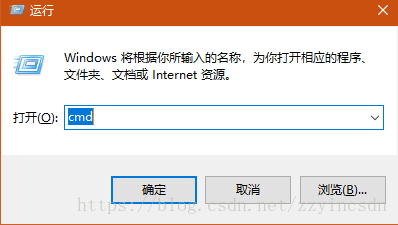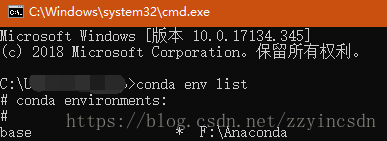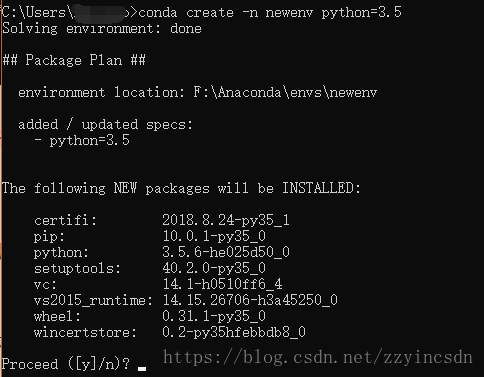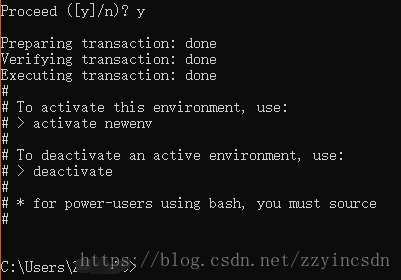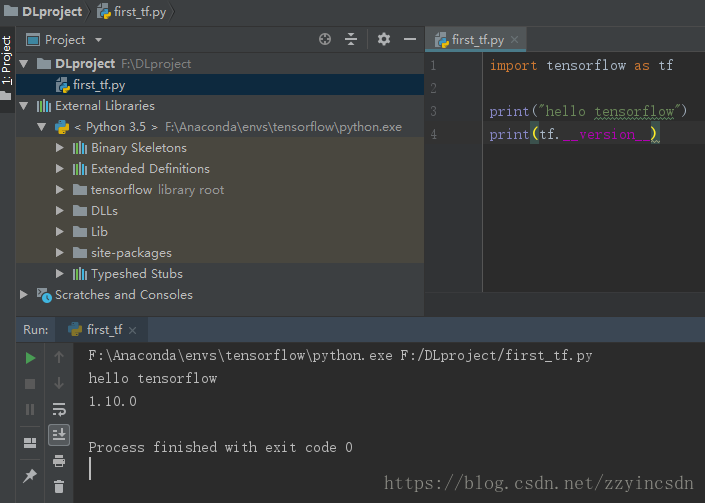Win10下的Anaconda, TensorFlow以及Pycharm環境搭建和配置
Win10下的Anaconda, TensorFlow以及Pycharm環境的搭建和配置
寫在開頭的話
這篇文章是我的第一篇,主要記錄和描述在實驗室電腦上的TensorFlow學習的第一步,搭建相關開發環境的主要過程
以下是正文部分
主要搭建環境的軟體配置為Windows10,Anaconda5.3.0, TensorFlow1.10.0,編譯器為pyCharm
- Anaconda
Anaconda是一個python的發行版本,同時也是一個很方便的python版本和環境的管理工具。通過Anaconda可以很方便的進行python的環境切換,版本管理,庫的安裝等等。對於很多操作,Anaconda都提供了(windows中)在cmd中的命令操作以及更為直觀的視覺化操作
最官方版本的Anaconda可以在
https://www.anaconda.com/download/ 直接進行下載,選擇自己對應的作業系統版本就可以了。 下載之後得到一個Anaconda3-5.3.0-Windows-x86_64.exe的安裝包。其中5.3.0是anaconda的版本號。和python版本無關。執行該安裝包的安裝後(我是安裝在F:\Anaconda 目錄下)配置對應的環境變數: 控制面板=>系統和安全=>系統=>高階系統設定=>環境變數=>使用者變數: 雙擊Path,新增=>輸入F:\Anaconda\Scripts 儲存退出後,就可以在cmd中檢視能否執行conda操作了 在桌面上按下Win+R 在執行中輸入cmd並按回車
輸入conda env list
這個命令是列出當前Anaconda中有多少已經完成搭建的環境,如果沒有出現問題的話,會顯示目前有的基礎環境,即base
我們還可以執行activate指令,該指令會進入到基礎的base環境當中,我們可以在該環境中進行python程式設計

輸入y執行建立程序
建立完成後,通過conda env list指令可以檢視到我們的新環境已經建好了,同時用activate newenv也可以進入新的python環境中

關於Anaconda環境的概念個人理解:
anaconda實際上是實現了在不同的資料夾中配置上不同環境和版本的python這樣一個功能。我們開啟anaconda的安裝目錄中的env資料夾,可以找到所有我們已經建立好的環境。每一個環境中都配置了該環境下獨有的python直譯器和需要的各種庫等等。在anaconda安裝目錄的envs資料夾中,我們可以檢視每個環境的詳情
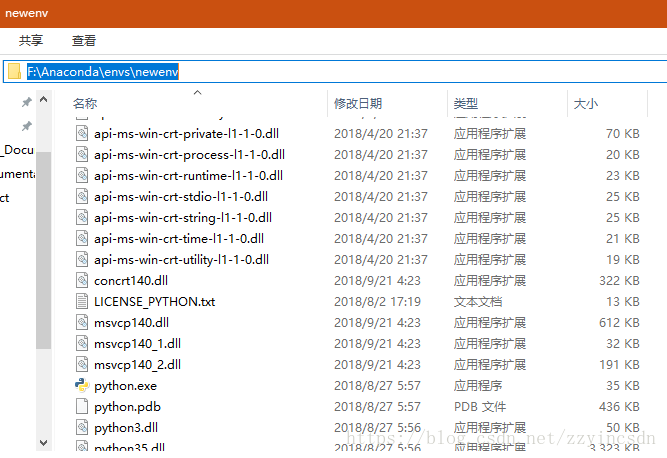
- TensorFlow安裝
Anaconda提供了一種非常方便的視覺化的方法來新建環境以及安裝各種第三方的庫檔案。我通過視覺化的方式進行TensorFlow安裝
*開始=>Anaconda3(64-bits)=>Anaconda Navigator
在該介面中,點選右邊environment,我們可以對現有的環境進行管理
點選create,新建一個名為tensorflow的環境。注意在此處將py版本選為3.5 目前TensorFlow還不支援高於3.5的py版本
新建完成後,我們選擇該環境,並在右邊的第三方庫中選擇not installed,搜尋tensorflow
會有多個tensorflow版本以供下載(上圖中我的初始tensorflow已經完成了下載,所以顯示的是使用gpu版本的或者r-tensorflow等等版本)選中需要的版本並點選右下角apply即可完成安裝
在安裝完成後,我們在命令列中就可以進入該環境並在py程式碼中匯入tensorflow了

- pyCharm引入該環境
開啟pycharm,我門需要在設定中配置和改變專案的環境
File=>Setting=>Project=>Project Interpreter
點選右上角小齒輪=>Add…
在新建Interpreter介面中,我們選擇左邊第二項,Conda Environment,選擇右邊下面的Existing environment,在interpreter中選擇我們已經配置好的tensorflow環境中的直譯器
之後在專案的external libraries中就可以看見對應的python版本以及庫了,同時我們也可以使用tensorflow了
寫在文章末尾
環境完成後,下一步是嘗試開始第一個學習專案,在已經完成工作的基礎上,我還有很多事情要做。計劃是在現有的環境基礎上實操完成MNIST的機器學習作為初步的工作基礎